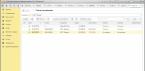Suština djelatnosti svake kompanije je izvođenje kupoprodajnih transakcija. Roba, usluge, sirovine, čak i informacije - prijenos svega toga zahtijeva trgovačke operacije. Najčešće se za plaćanje koriste oblici bezgotovinskog plaćanja: prvo, u nekim slučajevima to je propisano zakonom (prenos više od 100 hiljada rubalja u gotovini kao dio transakcije je zabranjen), a drugo, za većinu pravnih lica to je zgodnije. Osnova za bezgotovinski transfer novca je faktura za plaćanje koja sadrži spisak robe/usluga/drugih predmeta prodaje, njihovu cijenu i podatke o dobavljaču.
Koje informacije obavezno sadrži faktura?
Račun nema pravnu snagu (ako je potrebno vratiti robu, kompletirati je ili zamijeniti), što, međutim, ne umanjuje značaj ovog dokumenta. Generalno, ne postoji jedinstveni obrazac za njegovu pripremu koji je odobren zakonom, pa ako kompanija treba da izda račun za plaćanje, može sastaviti dokument po svom uzorku. Međutim, papirna faktura mora sadržavati niz obaveznih detalja:
- naziv organizacije, njena pravna i stvarna adresa (preporučljivo je navesti i brojeve telefona i faksa);
- PIB ili kontrolni punkt;
- bankovni podaci (broj tekućeg računa, naziv banke, BIC i korespondentni račun);
- broj i datum računa;
- ime kupca;
- popis roba i usluga, njihova količina, cijena, ukupan iznos (poželjno u obliku tabele);
- iznos PDV-a (ako ga organizacija plaća);
- red “Ukupne obaveze”, u koji se unosi zbir prethodna dva reda;
- iznos fakture
- ukupna cijena rada i usluga riječima.
Dobijeni dokument mora biti ovjeren potpisima ovlaštenih lica.
Kako izdati račun u 1C Enterprise
Da biste izdali račun u programu 1C "Enterprise", morate odabrati stavku "Faktura" u izborniku "Prodaja". Polje „Broj računa“ mora ostati prazno, jer će se automatski popuniti - dokumentu će biti dodijeljen odgovarajući serijski broj. Trenutni datum kreiranja fakture, koji je standardno postavljen, može se po potrebi promijeniti. Ako instalirani program vodi evidenciju o više kompanija, onda u polju „Organizacija“ treba da izaberete onu koja vam je potrebna, a njeni detalji će se automatski uneti.
Da biste odabrali drugu stranu, morate koristiti odgovarajući meni - lista će se pojaviti nakon klika na dugme za odabir, a to je kvadrat sa tri tačke. Za popunjavanje polja „Ugovor“ potreban vam je dokument na osnovu kojeg se vrši prodaja; Stavka “Tip ugovora” treba da dobije vrijednost “Sa kupcem”. Da biste kasnije olakšali zadatak, preporučljivo je popuniti imenik kada radite sa drugom stranom - dodajte detalje svakog novog ugovora na karticu "Računi i ugovori".
Također morate popuniti polja “Skladište” i “Bankovni račun” odgovarajućim podacima. U potonjem slučaju potrebno je navesti račun na koji će kupac prenijeti sredstva (podrazumevano je postavljen glavni račun kompanije). Nakon toga, "zaglavlje" se može smatrati završenim - i prijeći na glavni dio zadatka kako izdati račun za plaćanje - sastavljanje tabele.
Da biste prikazali tražene informacije u obliku tabele, koristite meni „Izbor“ na kartici „Proizvodi“. Algoritam akcija je sljedeći.
- Na vrhu stranice odaberite parametar po kojem želite da odaberete (polje “Izbor”, zatim “Preostale stavke”).
- U srednjem dijelu obrasca dvaput kliknite da biste odabrali grupu proizvoda iz koje trebate odabrati proizvod.
- Na dnu obrasca dvaput kliknite da biste postavili potrebnu nomenklaturu, nakon čega se svi nazivi proizvoda biraju uzastopno. Sada se “Izbor” može zatvoriti.
Nakon ovih manipulacija treba uneti količinu robe (za svaku), cenu po jedinici, PDV (ako firma radi sa njom) - i ukupan iznos će se automatski izračunati.
U slučaju prodaje usluga, algoritam akcija je sličan - samo trebate raditi na kartici "Usluge". Inače, prilikom popunjavanja imenika nomenklature, morate imati na umu da svaku unesenu uslugu označite kao uslugu – inače će se smatrati proizvodom.
Šta još može učiniti 1C Enterprise: automatske promjene tabelarnog dijela računa i još mnogo toga
Da biste napravili značajne promjene u tabeli, ali ne i ponovo izračunali svaku poziciju, postoji dugme „Uredi“ na komandnoj traci. Nakon što kliknete na njega, otvara se prozor u kojem se vrše podešavanja, koji će se automatski pojaviti u tabeli nakon odabira “Run”. Na ovaj način možete, na primjer, zaokružiti cijene ili odabrati njihov tip (veleprodaja/maloprodaja/kupovina), postaviti stopu PDV-a i još mnogo toga - izvršena prilagođavanja će se odmah primijeniti na svu robu iz tabele.
Dakle, vrlo je jasno kako napraviti fakturu pomoću automatizovanog sistema. Ali mogućnosti 1C nikako nisu iscrpljene. Dakle, na osnovu fakture, program može doslovno u roku od jedne sekunde automatski kreirati sljedeće dokumente:
- blagajnički nalog,
- prijem sredstava na račun,
- odraz PDV-a za odbitak,
- kompletan set nomenklature,
- akt o pružanju proizvodnih usluga.
Da biste iskoristili prednosti ovakvih mogućnosti programa, potrebno je samo odabrati stavku „Unesite na osnovu“ u izborniku „Radnje“ - i time značajno uštedjeti vrijeme na generiranju kompletnog paketa transakcijskih dokumenata.
Plaćanje za prodaju ili kupovinu robe vrši se po fakturi. U nekim slučajevima je potreban ugovor. Pogledajmo kako izdati fakturu za plaćanje i ispisati ugovor u verziji 3.0.
Pronađite karticu "Prodaja" u meniju s lijeve strane i idite na časopis "Računi kupaca":
U prozoru koji se otvori kliknite na dugme "Kreiraj" i idite na stranicu za popunjavanje:
“Suradna strana” - odaberite naziv organizacije za koju želite izdati račun.
“Ugovor” - unosi se automatski nakon odabira druge ugovorne strane, pošto mora biti upisan u karticu druge ugovorne strane.
“Tip cijene” - popunjava se automatski na osnovu podataka unesenih u karticu druge strane. Ovi podaci se mogu provjeriti ako odete na karticu ugovora. Da biste to učinili, potrebno je da kliknete na dugme sa dva mala kvadrata desno od ugovora. I proširite odjeljak "Izračuni".
“Popust” - ovdje možete odabrati opcije za pružanje popusta na ovaj dokument.
Na primjer, izdat ćemo fakturu bez popusta, pa odabiremo „nije dato“.
“Plaćanje do” - ovdje se upisuje datum do kojeg klijent treba da plati ovu fakturu. U polju sa desne strane izaberite status: Plaćeno, Delimično plaćeno, Neplaćeno ili Otkazano.
“Vrsta cijene” - može se promijeniti ako je potrebno. Na primjer, ako klijent obavi veliku kupovinu. Da biste to učinili, kliknite na natpis "Vrsta cijene: Mala veleprodaja" i odaberite željenu opciju u padajućem prozoru.“Dodaj” - kroz ovu funkciju biramo proizvod iz asortimana i ručno unosimo potrebnu količinu. Možete vidjeti da je program automatski postavio cijene za navedeni tip cijene. Procenat PDV-a i iznos PDV-a se popunjavaju automatski za svaki dodani proizvod, na osnovu unesenih podataka sa kartice proizvoda.
Pogledajmo polje "Dodatni uslovi". Klikom na crticu sa desne strane možete odabrati odgovarajući uslov za otpremu:
Ako kliknete na dva kvadrata, dolazite do opisa uvjeta. Ovdje možete unijeti proizvoljan tekst na osnovu kojeg će roba biti otpremljena. Ovaj tekst će biti prikazan na štampanom obrascu fakture:
Zatim provjerite polje “Potpisi prodavača”. Ovo označava ko će potpisati dokumente na strani prodavca. Ove informacije će se takođe prikazati kada se dokumenti štampaju. Sljedeće polje je “Kupac”. Ovdje je navedena adresa dostave. Može se promijeniti klikom na crticu s desne strane. Nakon popunjavanja i provjere dokumenta, potrebno je da ga pošaljete klikom na dugme “Objavi” na vrhu ekrana. Nakon objavljivanja, dugme “Print” postaje aktivno. Kliknimo i vidimo da na osnovu kreirane fakture možete odštampati četiri dokumenta.
Postoje dvije vrste faktura koje možete odštampati:
„Faktura za uplatu“ je redovna faktura za plaćanje bez potpisa i bez pečata.
„Faktura za plaćanje (sa pečatom i potpisima)“ je faktura sa faksimilnim pečatima i potpisima.
Odaberimo drugu opciju i razmotrimo:
Obratite pažnju na ono što se pojavljuje na štampanom obrascu.
Mora biti naznačeno:
Dobavljač je organizacija koja prodaje robu.
Kupac je organizacija koja kupuje proizvod.
Osnova – broj ugovora na osnovu kojeg se vrši prodaja.
Proizvodi – naziv, količina, cijena i ukupan iznos.
PDV – izdvaja se kao poseban red u ukupnom iznosu.
Do kog datuma se ova faktura mora platiti?
Uvjeti plaćanja.
Ako je sve ispravno, možete odštampati ovaj dokument.
Vratimo se na štampane forme i izaberite ugovor:
Otvorit će se direktorij predložaka ugovora:
Hajde da izaberemo bilo koju i vidimo od čega se sastoji.
Pravovremeno i korektno fakturisanje ključ je uspjeha svake kompanije. Prilikom sklapanja dugoročnih ugovora koji zahtijevaju periodično fakturisanje od strane dobavljača, kao iu nedostatku odjela prodaje u kompaniji, podrška ugovorima u potpunosti pada na ramena računovodstva. Danas ćemo vam reći kako izdati račun za plaćanje u 1C 8.3.
Račun za plaćanje u 1C računovodstvu se generira u podizborniku „Prodaja/Fakture kupcima“.
Imajte na umu da kada se izvrše promjene u bilo kojem 1C modulu, automatski se kreira vijest s detaljnim opisom, pa čak i video tutorijalom o uvedenoj inovaciji. Sistem vam omogućava da odmah pogledate vijesti ili, ako želite, podsjetite vas kasnije, sljedeći put kada pristupite ovom modulu.
Otvara se dnevnik za evidentiranje računa izdatih kupcima.

Prvi detalj koji treba popuniti je “Counterparty”. Sistem vam omogućava da filtrirate listu ugovornih strana po imenu i odaberete željenog kupca. Važna prednost sistema je automatsko generisanje imenika ugovornih strana prilikom preuzimanja, na primer, bankovnih izvoda. Istovremeno, proizvodi kompanije 1C omogućavaju automatsku provjeru podataka o drugoj strani radi usklađenosti s podacima sadržanim u jedinstvenom registru pravnih lica.

Nakon odabira željene ugovorne strane, prelazimo direktno na kreiranje potrebnog dokumenta. Moguće je kreirati fakturu za plaćanje u 1C i kao dio avansnog plaćanja i nakon što je roba otpremljena. U našem primjeru ćemo pogledati obje opcije fakturisanja.
Opcija #1: Plaćanje unaprijed
Klikom na dugme „Kreiraj“ generiše se elektronski dokument „Fakture kupcu (izrada)“.
Račun za plaćanje možete izdati sa ograničenim rokom važenja, odnosno sa plaćanjem prije određenog datuma. Ovo je omogućeno u slučajevima kada ponuda važi do određenog datuma. Takođe je moguć odabir tekućeg računa, jer neke kompanije imaju praksu da prihod od prodaje u zavisnosti od vrste proizvoda ili usluge dele na različite tekuće račune.

Na dnu dokumenta nalaze se dugmad “Dodaj/Izaberi/Promijeni” koja vam omogućavaju da unesete i uredite naziv proizvoda ili usluge na fakturi. Kada kliknete na dugme „Dodaj“, otvara se prozor asortimana proizvoda u koji možete uzastopno unositi proizvode koje kompanija prodaje (u našem slučaju to su goriva i maziva). Dugme “Izbor” vam omogućava da vidite kompletnu listu robe, kao i trenutna kvantitativna stanja za svaku stavku u magacinu. Naizmjenično popunjavamo polja za puni i kratki naziv proizvoda, njegovu grupu proizvoda i mjernu jedinicu. Prodajna cijena se postavlja prema zadanim postavkama na osnovu vrste cijene predviđene ugovorom i može se mijenjati ako je potrebno.

U našem primjeru prodajemo dvije marke benzina, AI-95 i AI-92.

Takođe, 1C sistem vam omogućava da kupcu obezbedite popust kako za pojedinačne stavke fakture tako i za fakturu u celini. U našem primjeru postoji popust na cijelu fakturu u iznosu od 500 rubalja.
Opcija #2: Izdavanje računa nakon što je roba otpremljena
Razmotrimo opciju izdavanja računa za plaćanje po otpremljenim proizvodima. Da biste to učinili, idite na meni „Prodaja/Prodaja (akti, fakture)”.

Otvara se dnevnik za evidentiranje faktura za otpremljene proizvode. Nakon otvaranja fakture za plaćanje, kliknite na dugme „Kreiraj na osnovu“.

Odaberite redak „Faktura kupcu“: program će automatski kreirati fakturu za plaćanje, prenoseći sve linije prodate robe sa fakture.
Nakon što je faktura generirana, ona se mora poslati kupcu. 1C Enterprise 8.3 vam omogućava da odštampate kreiranu fakturu klikom na dugme „Ispiši“ bilo na otvorenom dokumentu ili u dnevniku za registraciju faktura za plaćanje.

Po želji, generisani dokument se može poslati direktno iz sistema drugoj strani putem e-pošte. Klikom na ikonu koverte možete poslati dokument u jednom od formata datoteka koje nudi 1C Enterprise 8.3.

Takođe, jedna od prednosti 1C proizvoda je izrada elektronskih dokumenata sa pečatom i potpisom menadžera. Da biste to učinili, morate popuniti kolone “Logotip” i “Pečat” u detaljima organizacije.

Ovo svojstvo vam omogućava da izbegnete štampanje dokumenta, stavljanje pečata i potpisa menadžera, kao i naknadno skeniranje dokumenta za slanje drugoj strani.

Odabirom iz menija „Račun za plaćanje sa pečatom i potpisima“ dobijamo dokument sa već popunjenim podacima.

Nepotrebno je reći da kompanija štedi novac i vrijeme u smislu izrade dokumenata, posebno sa velikim obimom prodaje.
U zaključku, skrećem pažnju na mogućnost brisanja naloga iz sistema ako je pogrešno formiran i ne postoji mogućnost uređivanja. Da biste to učinili, u dnevniku računa potrebno je željeni dokument označiti kvačicom za brisanje i otići na meni „Administracija/Izbriši označene objekte“. Odabirom "Automatski izbriši sve označene objekte" možete izvršiti odgovarajuću radnju. Ako je račun generiran na osnovu fakture, također morate označiti sve dokumente povezane s njom za brisanje.
24.04.2018 16:57:38 1C:Servistrend ru
Prilikom prodaje robe ili usluga, organizacije izdaju račune kupcima. Račun je jedna vrsta transakcijske dokumentacije koja se od prodavca šalje kupcu u papirnom ili elektronskom obliku i služi kao osnova za primanje plaćanja i otpremu. Fakturisanje nije obavezno po zakonu. Ali u praksi mnoge organizacije koriste ove dokumente u računovodstvenim aktivnostima, pa pogledajmo pobliže algoritam za izdavanje računa.
Da biste registrovali fakturu za plaćanje u sistemu 1C: Računovodstvo 8.3, trebate slijediti navigacijsku stazu: Prodaja / Fakture kupcu.
Pritiskom na dugme „Kreiraj“ na akcijskom panelu otvorene liste dokumenata ili pritiskom na taster „Ubaci“ na tastaturi, osoba odgovorna za izdavanje računa kreira novi dokument „Faktura kupcu“.

- Broj (dodeljuje se prilikom snimanja dokumenta u skladu sa sistemskim numeratorom);
- Datum (podrazumevano je postavljeno na trenutni sistemski datum);
- Druga strana (organizacija kojoj se izdaje račun);
- Sporazum;
- Popust (nije predviđen / za pojedinačne artikle / za dokument u cjelini);
- Datum očekivane uplate;
- Status plaćanja računa (u zavisnosti od plaćanja/neplaćanja računa);
- Organizacija;
- Bankovni račun (glavni bankovni račun se automatski ubacuje sa kartice organizacije).


Da biste popunili detalje tabelarnog odjeljka „Robe i usluge“, morate koristiti dugmad „Dodaj“ ili „Odaberi“. Prilikom odabira robe možete dodatno omogućiti opciju „Prikaži samo stanja“ kako biste izbjegli greške u kvantitativnom računovodstvu.

- Nomenklatura;
- Količina;
- Cijena;
- Iznos (izračunava se automatski prilikom unosa količine i jedinične cijene);
- % PDV (naznačena je potrebna stopa PDV-a);
- PDV (iznos PDV-a se automatski obračunava prilikom odabira poreske stope);
- Ukupno (izračunato automatski kao zbir polja „Iznos“ i „PDV“).

- Stock;
- Dodatni uslovi;
- Direktor, glavni računovođa (potpisnici sa kartice organizacije);
- Na osnovu (može se izabrati punomoćje potpisnika);
- Adresa za dostavu (odaberite iz kontakt podataka druge strane, pravnu / stvarnu / poštansku).

Poslednji korak u pripremi fakture za plaćanje je štampanje dokumenta. Odgovorni korisnik klikne dugme "Ispiši" na traci sa radnjama i izabere traženi obrazac.


Imate još pitanja? Pomoći ćemo vam da izdate izvod računa u 1C u sklopu besplatnih konsultacija!
Račun za plaćanje kupcima je primarni dokument na osnovu kojeg će druga ugovorna strana (vaš kupac) moći da plati robu, radove i usluge i po ugovoru i bez njega.
Ovaj dokument možete generirati sa vašeg desktopa:
Takođe, račun za plaćanje kupcu se može izdati putem: /Prodaja/- /Prodaja/- Računi kupcima - knjiga. "Stvoriti"
U dokumentu koji se otvori popunite polja: ugovorna strana, ugovor (ako postoji), PDV (ukupno ili na vrhu), po potrebi dodajte prodajne cijene u polje PDV (ako ste koristili dokument „Postavljanje cijena artikala“) .
Tabelarni dio dokumenta se popunjava pomoću dugmeta „Dodaj“ – u ovom slučaju potrebno je popuniti svaku poziciju posebno ili pomoću dugmeta „Izbor“ – zatim se otvara „Prozor za izbor“ i u njemu možete provjeriti preostala roba u skladištu (PREPORUČUJE SE)
Nakon što popunite dokument, kliknite na komandno dugme „Objavi“.
Zatim ispisujemo dokument „Račun za plaćanje“ u 1 primjerku, potpisujemo ga sa menadžerom i glavnim računovođom i prenosimo ga drugoj strani.
Da li je druga strana dužna platiti fakturu?
Da - ako je to predviđeno ugovorom.
Ne - ako niste zaključili ugovor sa drugom stranom. U ovom slučaju, faktura za plaćanje nema pravnu snagu, već služi samo kao dokument-osnova za formiranje „Naloga za plaćanje“.
Ubuduće, na osnovu fakture za plaćanje, moći ćete kreirati cijeli lanac dokumenata:
Danas posao računovođe nije moguć bez poznavanja programa 1C Accounting.
Pozivamo vas da prođete obuku u ProfiRost centru za obuku o radu u programu 1C Accounting 8.3.
/ "Računovodstvena enciklopedija "Profirosta"
02.04.2017
Informacije na stranici se traže po sledećim upitima: kursevi računovođa u Krasnojarsku, kursevi računovodstva u Krasnojarsku, kursevi računovođa za početnike, 1C: računovodstveni kursevi, učenje na daljinu, obuka za računovođe, kursevi obuke Plate i osoblje, napredna obuka za računovođe, računovodstvo za početnike
Računovodstvene usluge, PDV prijava, Prijava dobiti, Računovodstvo, Poresko izvještavanje, Računovodstvene usluge Krasnojarsk, Interna revizija, OSN izvještavanje, Statističko izvještavanje, Izvještavanje PIO, Računovodstvene usluge, Outsourcing, UTII izvještavanje, Knjigovodstvo, Računovodstvena podrška, Pružanje računovodstvenih usluga, Pomoć za računovođa, Izvještavanje putem interneta, Sastavljanje deklaracija, Potreban računovođa, Računovodstvena politika, Registracija individualnih preduzetnika i DOO, porezi za individualne preduzetnike, 3-NDFL, Organizacija računovodstva